Correction d'une barre latérale manquante dans les fenêtres de dialogue Ouvrir et Enregistrer de Mac OS X

Certains utilisateurs Mac ont découvert que la barre latérale manquait dans les fenêtres de dialogue Ouvrir et Enregistrer qui apparaissent dans Mac OS X. La barre latérale contient des liens d'accès rapide vers différents points du système de fichiers, y compris les répertoires utilisateur, les documents, le bureau et Macintosh. HD, et les tags, cela peut être frustrant et conduire à un processus d'ouverture et d'enregistrement de fichiers plus difficile.
Heureusement, la barre latérale manquante dans les fenêtres de dialogue est facile à corriger, alors suivez-la et vous l'aurez en un rien de temps.
Notez que cette option est distincte de la barre latérale de la fenêtre du Finder Mac, qui est visible et basculée via l'option de menu Affichage, car ce paramètre n'a aucun impact sur la barre latérale dans les fenêtres Ouvrir et Enregistrer.
Comment faire pour afficher la barre latérale manquante dans le fichier Ouvrir et enregistrer des boîtes de dialogue de Mac OS X
La raison la plus courante pour laquelle la barre latérale a disparu dans une fenêtre ouverte ou enregistrée est qu'elle a été cachée accidentellement. Ceci est facilement corrigé en cliquant sur le bouton de la barre latérale dans le coin supérieur de la fenêtre:

Cliquez sur ce bouton pour afficher la barre latérale immédiatement dans une boîte de dialogue ou une fenêtre de sauvegarde ouverte.

Si ce bouton n'est pas disponible ou si la barre latérale est toujours manquante ou si certains éléments de la barre latérale sont manquants, vous devrez aller plus loin.
Correction d'une barre latérale manquante ou d'une barre latérale masquée dans Ouvrir / Enregistrer des fenêtres de Mac OS X
Parfois, un fichier de préférences Finder peut être corrompu et entraîner une barre latérale manquante ou certains éléments manquants dans la barre latérale. Cela doit être corrigé en vidant le fichier de préférences, puis en redémarrant:
- À partir du Finder OS X, appuyez sur Commande + Maj + G pour afficher Go To Folder et accédez au chemin suivant:
- Recherchez le fichier nommé "com.apple.finder.plist" et déplacez-le dans la corbeille
- Redémarrez le Mac
~/Library/Preferences/
Cela provoque la régénération du fichier de préférences com.apple.finder.plist et rétablit les paramètres de la barre latérale par défaut, y compris les références de localisation (Images, Documents, Macintosh HD, Applications, Bureau, Téléchargements, Balises, etc.), ce qui rend également la barre latérale visible à nouveau s'il était mystérieusement caché.



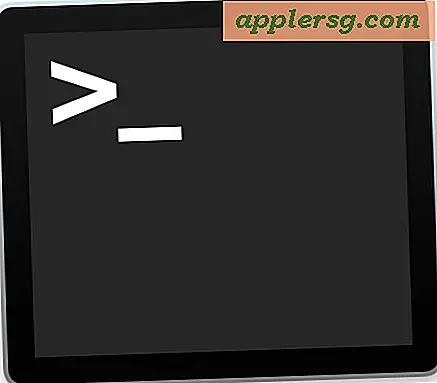
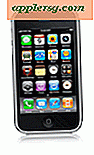







![28 captures d'écran de OS X Yosemite [Galerie]](http://applersg.com/img/mac-os-x/162/28-screen-shots-os-x-yosemite.jpg)